MagicaVoxel(点击访问MagicaVoxel的官网,在那里你可以下载它的最新版本)
本人接触这个迷你却精悍的建模工具还是今年(2018)的寒假,在Unity3D的一个教程中了解并第一次使用了它,即使你并不是一个专业的模型师,但这仍是一款容易上手的软件。
Unity3D – 一个小小的游戏
在这篇文章里的游戏Demo就是使用了MagicaVoxel制件的简易模型(没有绑定骨骼,即它只能静态地运动),当然上述的REME模型制件也只是我的现学现卖…因此我只上传我制作好的reme.vox(MagicaVoxel自身的模型扩展名),关于我参考的Unity3D教程,你可以在文章的最末端”参考”中找到。教程中也有怪物的制作,我自己尝试性地创作了两个并加入了游戏Demo中。相应的.vox也会上传分享(由于其中一个过于简陋就不再放出了…)。
先来展示一下:
reme.vox:下载

untitled.vox:下载

当然,MagicaVoxel的强大远不只这些…

通过视口右上角的World,你可以进一步地扩展你的模型,这样便能创建更大的模型:通过创建一个新立方体区域或者直接选中模型复制调整(平移,旋转,镜像…)…以上就是一个例子,但这里并不能直接编辑你的模型像素,选中一个模型(直接点击,立方体边框变为白色即为选中)点击视口右上角Edit,会出现以下界面:

此时便能开始你的变更了,同时其他的模型也会可见以供你实时参考,但它们目前是不可编辑的,也就是说一次只能对一个模型编辑。
MagicaVoxel还支持渲染:点击Render即可看到

这里也有很多参数可以进行调整,视口右上可以调节输出的分辨率,最后点击视口左下角的”照相机”图标可以将当前视口(可能相对你设置的分辨率显示不全)以你设置的分辨率导出为一张图片。
也许你也可以利用它创作一个二维的图片,就比如我(水平等于入门之前的画师)创作的阿斯托尔福

我保存了不少进度版本:

它看起来完全像一个毫不负责的涂鸦…现在的我也这样认为。这里我为了作画,事先将整个立方体用一个颜色填满,而我的作画区域只有最上面的一层。我认为这样比较方便,当然,你可以随时移动某一块区域
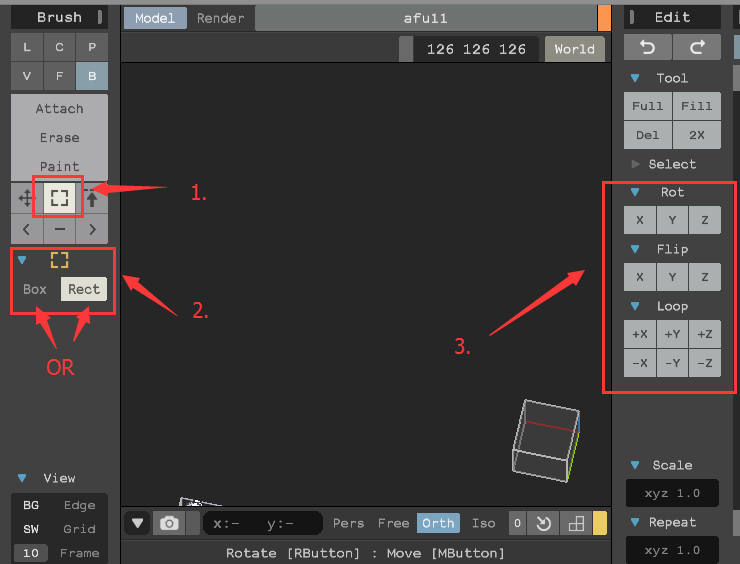
按照以上 1.选择区域 2.选择区域的方式 3.操作变换,也许不用我细说。

它看起来毫无变化…也许只是一个以防万一的副本(我忘记了)

进一步增加头部细节

完善头发,在此保存一个可能的分支以应对可能的更改

好像没有变化…总之多保存是一个好习惯

完善马尾~

没错,右手显得太小了,更新它~看来一开始先画头部是一个不错的方法…

一个看起来还可以的雏形,和上一个版本的区别:增加了身体的光影效果,将本该有阴影的地方根据材质光加深

增加了头部的光影效果

完善各种缺陷…删除了最上层除了人物的像素块…

这里跨度巨大…因为各种原因没有创建进度副本。
大体上是,扩展了下半身和左半披风(最后渲染阴影用到),并且删除了大部分的无关像素块
最后渲染:


VOX文件:afu11.vox
参考:
从零开始三小时速撸一款雷姆小游戏Unity3D全过程